مشخصات لپ تاپ از کجا بفهمیم؟ چند گام ساده که باید بدانید
به گزارش مجله جغتای، با توجه به تنوع زیاد مدل ها و برندهای مختلف، مشاهده مشخصات لپ تاپ از اهمیت زیادی برخوردار است. شاید برای شما هم سوال شده باشد که مشخصات لپ تاپ از کجا بفهمیم؟ مشخصات لپ تاپ شامل اطلاعاتی مانند پردازنده، حافظه RAM، ظرفیت هارد دیسک یا SSD، نوع و مقدار صفحه نمایش، کارت گرافیک و عمر باتری می گردد. این مشخصات نقش مهمی در معین عملکرد و کارایی دستگاه دارند و به کاربران یاری می نمایند تا برترین گزینه را هنگام خرید لپ تاپ براساس احتیاجهای خود انتخاب نمایند. بعلاوه این اطلاعات می تواند در انتخاب نرم افزارها، ارتقا قطعات و حتی در زمان فروش دستگاه موثر باشد. سیستم عامل ها و ابزارهای مختلفی وجود دارند که می توانند به سادگی این اطلاعات را به کاربران ارائه دهند. در این مطلب به روش های مختلف برای اینکه مشخصات لپ تاپ از کجا بفهمیم می پردازیم تا بتوانید اطلاعات مورد احتیاج خود را کسب کنید.
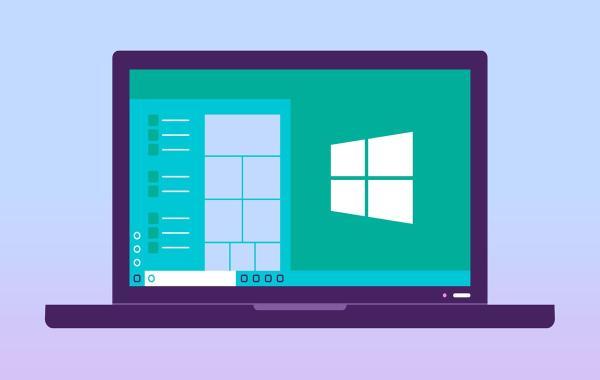
مشخصات لپ تاپ کجاست چگونه آن را بفهمیم؟
نحوه تماشا مشخصات لپ تاپ، روش های مختلفی دارد. در ادامه، آموزش تماشا مشخصات لپ تاپ به صورت مرحله به مرحله شرح داده شده است:
مشخصات لپ تاپ از کجا بفهمیم؟ با استفاده از My computer
شاید بتوان گفت ساده ترین راه برای جواب دادن به سوال چطور مشخصات لپ تاپ را بفهمیم، استفاده از My computer است که بعد از ورود به آن با راست کلیک کردن روی صفحه به Properties بروید. در صفحه ای که باز می گردد، مشخصات لپ تاپ شامل نسخه ویندوز، مدل پردازنده، اندازه حافظه رم و پشتیبانی لپ تاپ از قلم یا لمسی بودن نمایشگر قابل مشاهده است.
استفاده از تنظیمات ویندوز
دومین روش آسان برای جستجوی مشخصات لپ تاپ، استفاده از تنظیمات ویندوز است، برای اینکار به منوی استارت بروید و روی آیکون چرخ دنده (تنظیمات) کلیک کنید. در پنجره تنظیمات، گزینه System و سپس از منوی سمت چپ، گزینه About را انتخاب کنید. در این بخش می توانید مشخصات کلی سیستم شامل پردازنده، اندازه رم، نوع سیستم (32 بیتی یا 64 بیتی) و نسخه ویندوز را مشاهده کنید.
استفاده از ابزار DirectX Diagnostic
بعلاوه می توانید DirectX Diagnostic را به کار بگیرید. حالا با استفاده از DirectX Diagnostic مشخصات لپ تاپ را چگونه بفهمیم؟ برای این کار،کلیدهای Win + R را فشار دهید تا پنجره Run باز گردد. در پنجره Run، عبارت dxdiag را تایپ نموده و Enter بزنید. سپس در پنجره DirectX Diagnostic Tool، برای مشاهده مشخصات لپ تاپ، تب System را انتخاب کنید. در این تب می توانید اطلاعاتی از جمله مدل لپ تاپ، پردازنده، اندازه رم و نسخه DirectX را ببینید.
استفاده از System Information
کلیدهای Win + R را فشار دهید تا پنجره Run باز گردد. سپس، در پنجره Run، عبارت msinfo32 را تایپ نموده و بر روی Enter کلیک کنید. بعلاوه می توانید همین کار را در منوی جستجو انجام دهید و روی system information کلیک کنید. در پنجره System Information، می توانید اطلاعات جامع و کاملی درباره سیستم خود مشاهده کنید. این اطلاعات شامل نوع و مدل سخت افزار، نسخه بایوس، جزئیات مربوط به رم و بسیاری موارد دیگر است.
استفاده از Task Manager
یکی دیگر از راه چاره های ساده برای پاسخ به از کجا مشخصات لپ تاپ را بفهمیم استفاده از Task Manager است. کلیدهای Ctrl + Shift + Esc را فشار دهید تا Task Manager باز گردد یا روی نوار وظیفه (Taskbar) کلیک راست نموده و گزینه Task Manager را انتخاب کنید. به تب Performance بروید. در این تب می توانید اطلاعات مربوط به پردازنده، حافظه، دیسک، شبکه و گرافیک را مشاهده کنید.
استفاده از نرم افزارهای جانبی
بعضی نرم افزارهای تخصصی مانند CPU-Z، Speccy و HWMonitor وجود دارند که اطلاعات بسیار دقیق تری را درباره قطعات سخت افزاری لپ تاپ شما ارائه می دهند. این نرم افزارها را می توانید از اینترنت دانلود و نصب کنید.
سخن پایانی؛ مشخصات لپ تاپ را از کجا بفهمیم؟
شناخت مشخصات لپ تاپ و آنالیز برترین لپ تاپ بازار نه تنها به شما یاری می نماید تا دستگاهی را انتخاب کنید که برترین عملکرد را برای نیازهای خاص شما داشته باشد، بلکه از خرید اشتباه و هدر رفتن هزینه ها نیز جلوگیری می نماید. بعلاوه در هنگام ارتقا و نصب نرم افزار های مختلف نیز شناخت این اطلاعات به شما یاری شایانی خواهد نمود. در این مطلب به سوال چگونه مشخصات لپ تاپ خود را ببینیم پاسخ داده شد که با استفاده از منابع مختلف و ابزارهای موجود، می توانید به راحتی اطلاعات دقیقی درباره لپ تاپ خود به دست آورید تا تجربه کاربری شما را بهبود بخشد.
منبع:
منبع: دیجیکالا مگ